Cómo grabar un archivo IMG o ISO
Fecha del artículo: 12 de diciembre de 2012
El propósito de este documento es ilustrar cómo grabar un archivo IMG o ISO en un DVD. Las instrucciones que siguen suponen que ya ha descargado el software académico de e-academy (por ejemplo, Windows 7 o Visual Studio). Esto significa que ya tiene el archivo IMG o ISO en su computadora listo para grabar.
Los archivos IMG e ISO son imágenes de un disco que contiene todos los archivos, así como los archivos de arranque necesarios para iniciar automáticamente el asistente de instalación. Estos archivos deben grabarse en un disco específicamente como una imagen, en lugar de un disco de «datos», que extraerá el IMG o ISO en los archivos de configuración requeridos. Al grabar el archivo en un disco como un disco de datos, simplemente terminará con un .img or .archivo ISO en el disco, que no se puede utilizar para la instalación.
Un programa gratuito de grabación de discos, Active @ ISO Burner, está disponible por NTFS.com eso le permitirá grabar imágenes ISO o de disco (.img) a un disco.
Los pasos que encontrará en esta sección son:
- Descargar el Software de grabación de CD/DVD
- Grabar el DVD
Descargar el Software de grabación de CD/DVD
Si aún no tiene una aplicación para grabar archivos en un DVD, deberá descargar una versión gratuita. A continuación se indican los pasos para descargar una versión que e-academy recomienda. Si elige usar una aplicación diferente, siga los pasos para esa aplicación.
Para descargar el software:
Vaya a http://www.ntfs.com/iso_burner_free.htm.
En la caja de quemadores Active@ISO, junto a la configuración de IsoBurner.exe, haz clic en Descargar.
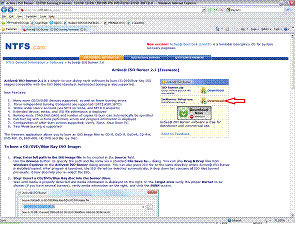
En el cuadro Descarga de archivos – Advertencia de seguridad, haga clic en Ejecutar.
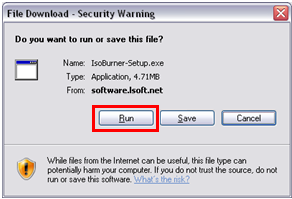
En el cuadro de advertencia de seguridad de Internet Explorer, haga clic en Ejecutar. Comienza la descarga.
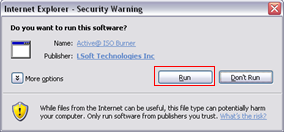
Cuando se abra la página de bienvenida del Asistente Active@ISO Burner – InstallShield, haga clic en Siguiente.
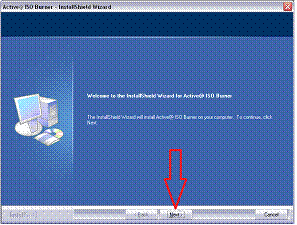
Acepte el acuerdo de licencia haciendo clic en el botón de opción junto a Acepto los términos del acuerdo de licencia.
Haga clic en Siguiente.
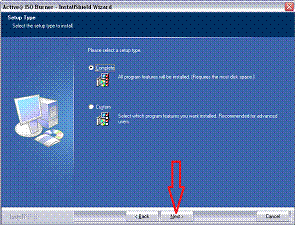
En la ventana Tipo de configuración, haga clic en el botón de opción al lado de Completar.
Para finalizar la instalación, haga clic en Siguiente. El archivo se descarga en su computadora.
Ahora puede grabar un DVD.
Grabar el DVD
Iniciar el software de grabación
Las instrucciones a continuación usan Windows 7 como ejemplo, por lo tanto, algunos pasos pueden aplicarse solo a Windows 7 (es decir, elegir versiones de 32 o 64 bits). Windows 7 se distribuye como un archivo IMG.
Para encontrar la ubicación del archivo descargado que desea grabar en un DVD:
Haga clic en Inicio.
Si está ejecutando Vista, haga clic en Programas. Si está ejecutando XP, haga clic en Todos los programas.
En la lista de programas, haga clic en Quemador@ISO activo. Se lanza el programa.
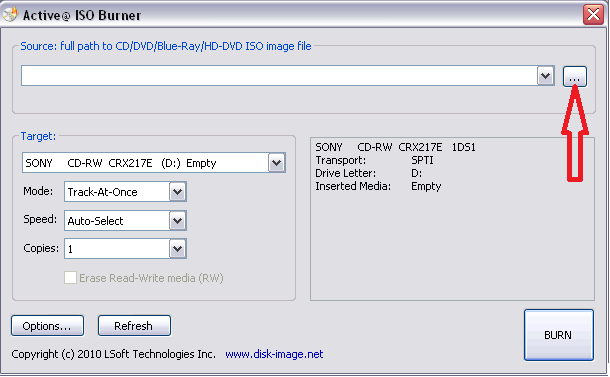
En la ventana Active@ISO Burner, haga clic en el cuadro localizador como se muestra en la flecha roja.
Busque y seleccione el archivo IMG descargado previamente de e-academy.
Nota: Los archivos se descargan con frecuencia en C:\temp.
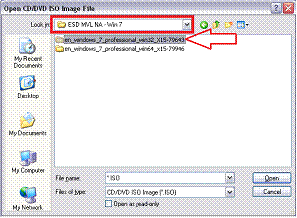
Hay una carpeta de 32 o 64 bits. Elija la opción que se adapte al sistema operativo actual de su computadora haciendo doble clic en el nombre de la carpeta. Se abre la ventana Abrir Archivo de imagen ISO de CD/DVD.
Si no sabe si necesita 32 bits o 64 bits, consulte http://windows.microsoft.com/en-ca/windows-vista/32-bit-and-64-bit-Windows-frequently-asked-questions.
< i 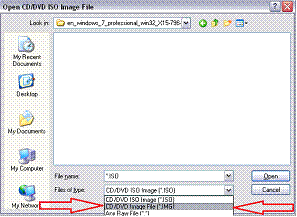
En la lista desplegable Archivos de tipo, seleccione el archivo de imagen de CD / DVD ( * .img). El .el archivo img se muestra en la ventana. Si desea grabar un archivo ISO, elija imagen ISO de CD/DVD (*.opción iso).
Haga doble clic en el archivo. Se muestra la ventana de Quemador@ISO activo.
Grabar el DVD
Asegúrese de que está utilizando un DVD y no un CD. Además, asegúrate de que puedes grabar un DVD. Se requiere una grabadora de DVD para instalar el software. Las grabadoras de CD no funcionarán con este proceso.
Para grabar el DVD:
Coloque el DVD en blanco en la unidad de DVD.
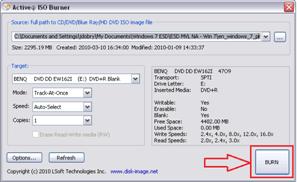
Haz clic en Grabar. El progreso de la grabación se muestra cerca de la parte inferior de la ventana.
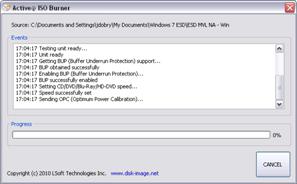
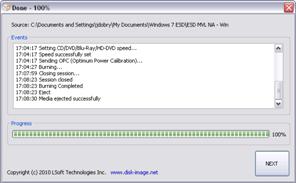
Cuando se expulse el disco, haga clic en la X roja en la parte superior de la ventana para cerrar el programa. Nota: Ahora tiene una copia del software y está listo para instalarlo.